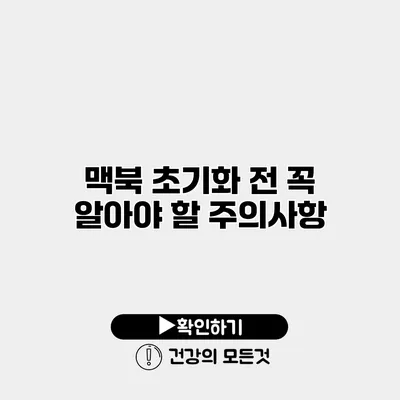맥북 초기화 전 꼭 알아야 할 주의사항
맥북을 초기화하는 것은 데이터 보호와 성능을 위해 매우 중요한 과정이에요. 하지만 이 절차는 많은 사람들이 간과하는 몇 가지 주의사항이 있어요. 이 포스트를 통해 꼭 알아야 할 초기화 전 준비 사항과 방법을 안내할게요.
✅ 삼성 비데의 초기화 방법을 자세히 알아보세요.
초기화의 필요성
맥북 초기화는 여러 이유에서 필요할 수 있어요. 예를 들어, 성능 저하, 소프트웨어 오류, 또는 기기를 다른 사용자에게 판매하거나 양도할 경우가 있을 수 있죠. 초기화는 기본적으로 맥북을 공장 출하시 상태로 되돌리는 과정이에요.
데이터 백업
가장 중요하면서도 자주 무시되는 단계는 데이터 백업이에요. 초기화를 진행하면 모든 데이터가 삭제되기 때문에, 귀중한 파일이나 사진이 사라지지 않도록 미리 준비해야 해요.
백업 방법
-
타임머신(Timemachine) 활용하기
- External Drive에 타임머신을 설정하여 데이터를 백업할 수 있어요.
- 시스템 환경설정에서 타임머신을 선택하고, 드라이브를 추가하면 자동으로 백업이 진행돼요.
-
클라우드 저장소 사용하기
- iCloud, Google Drive, Dropbox와 같은 클라우드 서비스에 로그인하여 데이터를 옮길 수 있어요.
- 클라우드에서는 파일을 손쉽게 관리할 수 있어요.
✅ 공동인증서 오류를 해결하는 방법을 지금 바로 알아보세요.
초기화 방법
이제 데이터 백업이 완료되었다면, 초기화를 진행해 볼까요? 다음은 기본적인 초기화 방법이에요.
OSX 복구 모드
-
재부팅 후 복구 모드 진입
- 맥북의 전원을 껐다가 다시 켜면서 Command(⌘) + R키를 동시에 눌러 복구 모드로 진입해요.
-
디스크 유틸리티 선택하기
- ‘디스크 유틸리티’를 열고, 초기화할 드라이브를 선택한 후 ‘지우기’ 버튼을 클릭해요.
-
macOS 재설치 하기
- 초기화가 완료되면 ‘macOS 재설치’ 옵션을 선택하여 다시 설치해요.
초기화 후 설치
초기화 후에는 macOS를 새로 설치해야 해요. 설치 과정에서 인터넷 연결이 필요하니, Wi-Fi를 연결하는 것을 잊지 마세요!
✅ 중앙선 침범 차량 처리 방법을 지금 바로 알아보세요.
주의사항
-
Apple ID와 비밀번호 준비하기
- 초기화 후 macOS를 설정할 때 Apple ID가 필요해요. 비밀번호를 미리 준비해두세요.
-
모든 디바이스에서 로그아웃하기
- Apple 서비스에서 로그아웃해야 해요. 예를 들어, 아이튠즈, 아이클라우드 등 모든 서비스에서 로그아웃하여 아이디가 연결되지 않게 해야 해요.
-
정품 소프트웨어 확보하기
- 초기화 후 필요한 소프트웨어는 정품을 확보하여 설치해야 해요. 이를 통해 라이센스 문제를 예방할 수 있어요.
| 주의사항 | 설명 |
|---|---|
| 데이터 백업 | 모든 중요한 파일을 미리 백업해야 해요. |
| Apple ID 준비 | 로그인을 위해 필요하니 미리 확인해요. |
| 로그아웃 | 모든 서비스에서 반드시 로그아웃해야 해요. |
| 정품 소프트웨어 확보 | 필요한 소프트웨어는 정품을 사용해야 해요. |
✅ 결혼식 비용을 예산에 맞게 구성하는 팁을 지금 확인해보세요.
잊지 말아야 할 팁
- 공장 초기화만 하는 것이 아니라, 성능 저하의 원인도 파악해 보세요.
초기화 외에도 기기를 최적화할 방법이 많이 있어요. - 소프트웨어 업데이트를 통해 최신 상태를 유지하는 것이 중요해요.
- 기기 설정을 정리해 보세요. 불필요한 프로그램을 삭제하고, 불필요한 앱들을 정리하면 더욱 쾌적하게 사용할 수 있어요.
결론
맥북 초기화는 간단한 절차일 수도 있지만, 꼭 알아야 할 주의사항이 많아요. 특히 데이터 백업과 관련된 사항은 절대 잊지 않아야 해요. 초기화 과정에서의 작은 실수는 큰 손실을 초래할 수 있으니, 충분히 준비한 후에 진행하세요.
지금 바로 맥북을 초기화 준비하고 필요한 사항들을 체크리스트로 만들어 진행해 보세요. 모든 것을 안전하고 효과적으로 진행할 수 있을 거라 확신해요!
자주 묻는 질문 Q&A
Q1: 맥북 초기화 전에 반드시 해야 할 준비 사항은 무엇인가요?
A1: 데이터 백업이 가장 중요하며, Apple ID와 비밀번호를 준비하고 모든 서비스에서 로그아웃해야 해요.
Q2: 맥북 초기화를 위한 기본적인 단계는 어떤 것들이 있나요?
A2: 복구 모드로 진입 후, 디스크 유틸리티에서 드라이브를 지운 다음, macOS를 재설치하면 됩니다.
Q3: 초기화 후에 무엇을 해야 하나요?
A3: 초기화 후에는 인터넷 연결을 통해 macOS를 새로 설치해야 합니다.